Не только внешние источники позволяют подробно смотреть статистические данные социальных сетей. Основной набор функций нам предоставляют сами социальные сети. В статистике инстаграма* можно смотреть нужные для работы метрики, а также следить за ходом рекламных кампаний.
В нашей статье мы расскажем, как расшифровывается статистика в инстаграме* и как ее посмотреть и проанализировать.
Содержание статьи скрыть
Зачем отслеживать статистику в инстаграме*
Возможно, для обычных пользователей лайки и просмотры несут в себе только общее удовлетворение от результата. Но для бизнеса любого масштаба, блогеров и всевозможных инфлюенсеров — показатели социальных сетей напрямую влияют на их работу.
Допустим, вы продаёте женские вещи, но не понимаете, почему синий оттенок продаётся гораздо хуже розового. Конечно, могут быть виноваты тренды, а возможно вы просто не увидели негативный комментарий в социальных сетях, о том, что пошив из синего материала гораздо хуже розового — и этот коммент набрал большое количество посторонних лайков.
Как посмотреть статистику в Instagram 2021
Любая подобная отдача от пользователей заносится в статистику. Поэтому показатели охватов и посещений помогают сделать жизнь куда более структурированной и понятной.
Ежедневные советы от диджитал-наставника Checkroi прямо в твоем телеграме!
Подписывайся на канал
Подписаться
Как подключить статистику в инстаграме*
Для получения доступа к кнопке «Статистика», нужно переключить профиль на профессиональный аккаунт. Если ранее у вас был бизнес-профиль, то надпись будет другая: «Переключиться на аккаунт автора».
Дело в том, что всего в инстаграме существует три формата профиля: личный, бизнес и аккаунт автора.
Преимущества бесплатного профессионального профиля в инстаграме:
- доступ к подробным данным по каждой публикации и возможность смотреть результативность за определённый промежуток времени;
- возможность создания рекламных объявлений для повышения охватов в профиле;
- кнопка связи в профиле — стандартные «позвонить» или «написать», но с помощью профессионального аккаунта их можно кастомизировать до «оформить доставку» и так далее.
При переходе выберите категорию, которая соответствует вашему роду деятельности: личный блог, местная компания, покупки и розничная торговля, спорт и отдых и многое другое. Категорию можно скрыть и не показывать в аккаунте.
При переключении на профессиональный профиль аккаунт становится общедоступным — все пользователи будут видеть ваши публикации. Если до этого профиль был закрытым, то все запросы на подписку, которые ранее не были отклонены, автоматически одобряются.
После выбора категории вам останется подтвердить ваши контактные данные. Здесь же вы сможете их и сменить через кнопку «Изменить способы связи», если вдруг есть такая необходимость.
При переключении на профессиональный аккаунт инстаграм уточнит, являетесь ли вы автором или бизнесом. Категория «автор» подходит публичным личностям, создателям контента и лидерам мнений. А категория «бизнес» — магазинам, компаниям и брендам.
Анализ статистики в Инстаграм. Как использовать статистику в Инстаграм для улучшения работы блога
Вам обязательно нужно будет привязать свой аккаунт инстаграма* к фейсбуку*. Конечно, вы можете пропустить этот пункт, то тогда вы не сможете настраивать рекламу или проводить кросс-постинг, когда ваш пост в инстаграме* сможет автоматически размещается на всех ваших ресурсах.
В конце статьи мы расскажем про Ads Manager — инструмент, который позволит анализировать статистику инстаграма* через фейсбук*. Для этого понадобится привязка страницы.
Теперь у вас есть доступ к статистике — давайте учиться её анализировать.
Где посмотреть статистику профиля в инстаграме*
Зайдите на свой профиль в инстаграме и нажмите на три чёрточки в правом верхнем углу. Выберите пункт «Статистика». Вам откроется главная страница, на которой будет доступна информация за последнюю неделю или месяц:
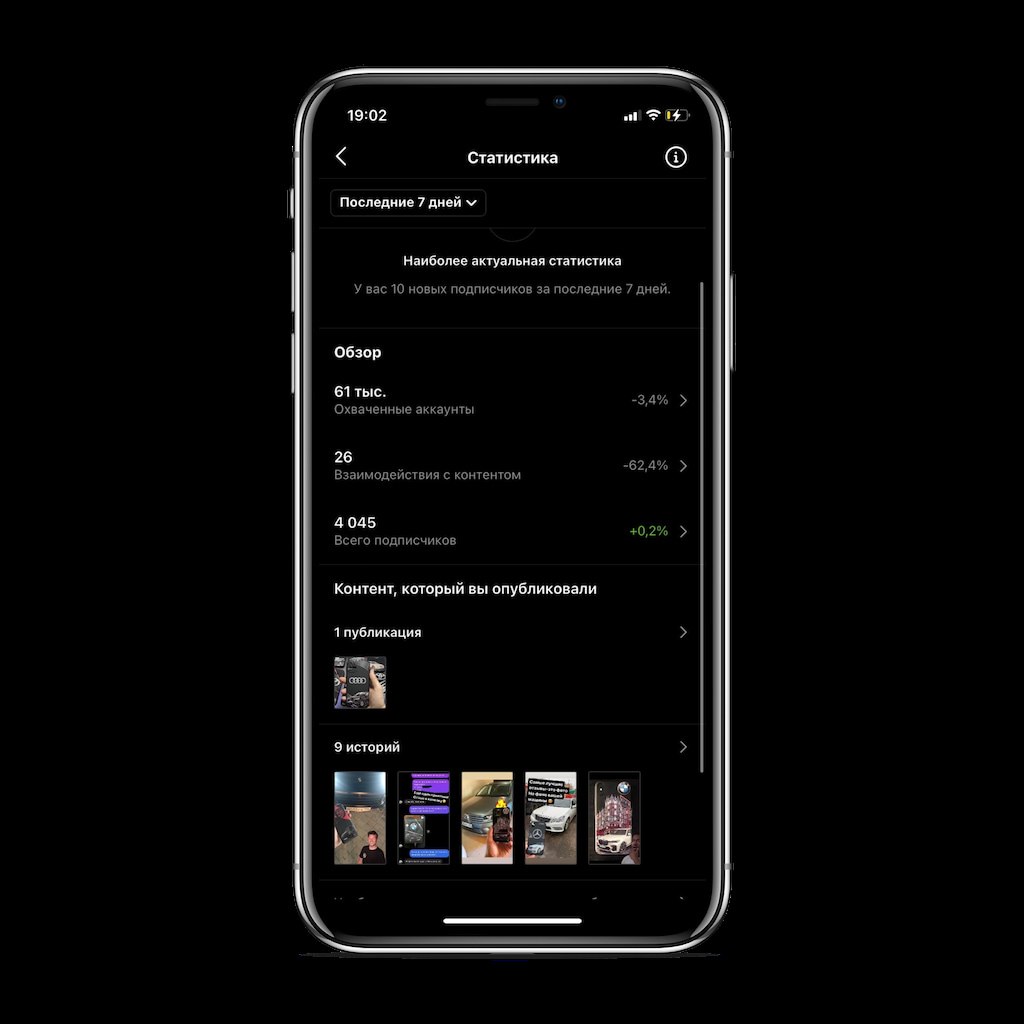
Данные в статистике инстаграма означают:
- сколько подписчиков подписалось на ваш аккаунт за выбранный промежуток времени — вы можете задавать свой временной промежуток или выбрать из предложенного;
- сколько аккаунтов вы охватили;
- число взаимодействий и интеракций с контентом — лайки, комментарии и шеры;
- сколько контента вы опубликовали и в каком формате — посты или истории.
При нажатии на каждую строку высвечиваются подробные данные по охватам, интеракциям и подписчикам. Так, при нажатии на строчку с количеством подписчиков вы узнаете точную информацию об их местоположении, возрасте, поле и периоде активности по дням и часам — когда именно вам лучше всего публиковать контент, чтобы он охватил наибольшее количество пользователей.
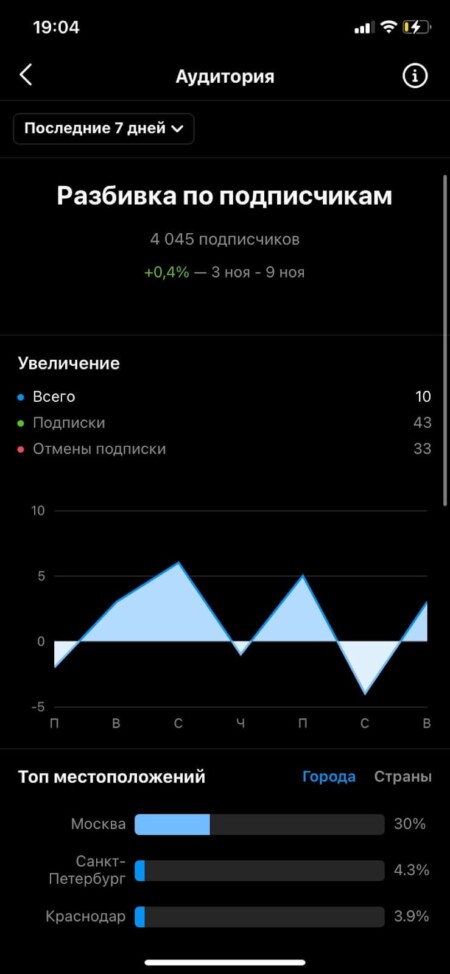
Данные по подпискам
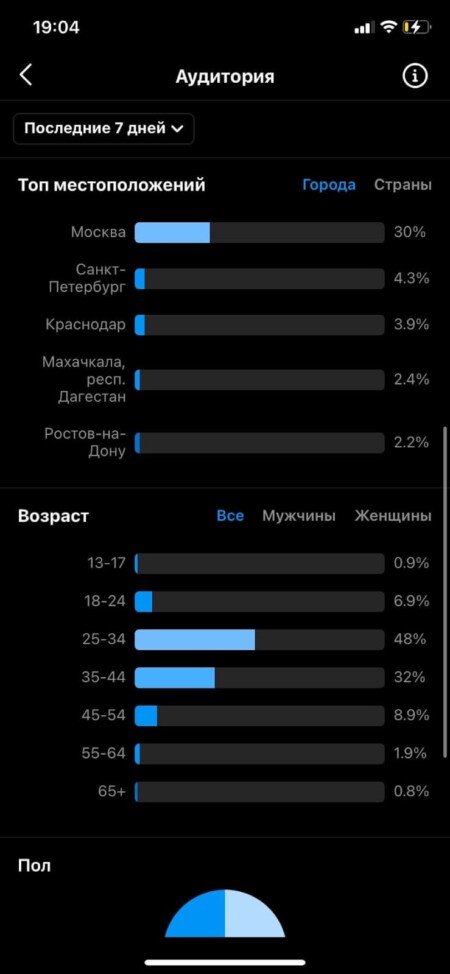
Данные по местоположению и возрасту
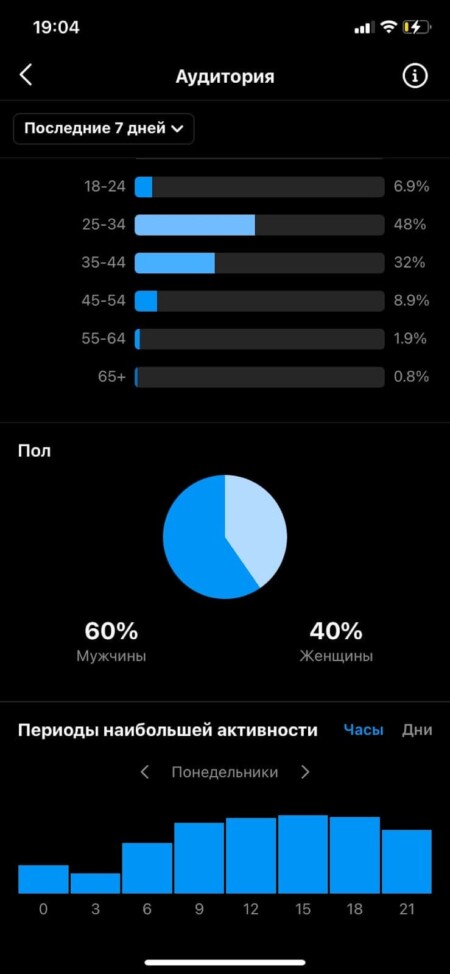
Данные по полу и активности
Как посмотреть статистику публикаций в инстаграме
Информацию о постах можно смотреть в том же разделе «Статистика» или отдельно под каждым постом. Вы можете выбрать, какой тип публикаций отображать — всё, фото, видео или публикации с кольцевой галереей.
По кнопке «Охваты» вам будет доступна подробная статистика по каждой из метрик:
- Email Button Taps — количество нажатий на кнопку для связи по электронной почте,
- количество лайков на публикации,
- оставленные комментарии,
- нажатия на адрес компании или сайта,
- статистика кнопки «Как добраться»,
- статистика кнопки «Отправить смс»,
- статистика кнопки «Позвонить»,
- посещения,
- охваты,
- лайки.
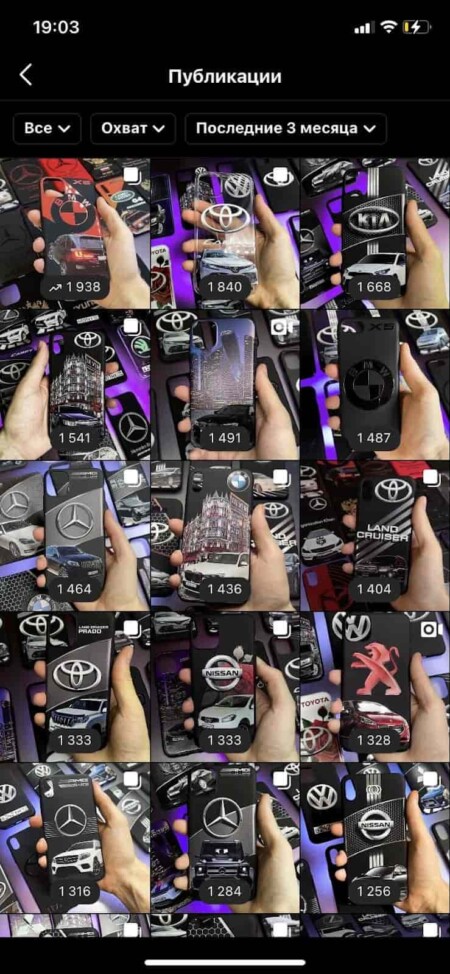
Данные охватов
Под каждой публикацией вы увидите, сколько человек провели взаимодействия с публикацией и сможете установить период времени, за который были сделаны эти взаимодействия — от последних 7 дней до последних двух лет.
Важными метриками являются охваты и показы. Если кратко, то показы — общее количество просмотров пользователями ваших публикаций. Охват — количество уникальных пользователей, посмотревших контент в вашем аккаунте. Показы всегда больше охватов, потому что один и тот же уникальный человек может несколько раз посмотреть пост, и каждый его просмотр зачтётся в показы.
В статистике можно определить, откуда пришёл пользователь и где его зацепил ваш контент настолько, что он решил открыть пост:
- с главной страницы,
- из раздела «Интересное»,
- из самого профиля,
- из раздела «Другое».

Подробная статистика охватов и показов
Как посмотреть статистику Reels в инстаграме
Посмотреть статистику Reels в инстаграме не тяжелее, чем статистику обычного поста. Reels — короткие видеоролики, своеобразный аналог TikTok внутри инстаграма.
Напоминаем, что для просмотра информации по Reels всё так же необходим подключённый бизнес-аккаунт или аккаунт автора. При этом, если вы переключили аккаунт недавно, то данные по старым видео будет недоступны. Будет учитываться статистика только по новым видео, загруженным уже после перевода аккаунта на новый профиль.
Для тех, у кого бизнес-аккаунт или аккаунт автора были подключены давно — в любом случае берите на заметку, что вам будет доступна информация только по тем видео, что были опубликованы после 14 мая 2021 года.
При этом сам Reels работает несколько иначе, чем посты. Видео легко распространяются вирально — так тренды быстрее выйдут в массы. Хештеги, которые почти угасли для постов, для Reels засияли новой жизнью.
Для Reels есть своя собственная вкладка на главном профиле. Она выглядит как значок видео на нумераторе. Этот раздел появится у вас только после того, как вы опубликуете новое видео. Раньше вместо него здесь находился раздел IGTV, который прекратил своё существования в инстаграме.
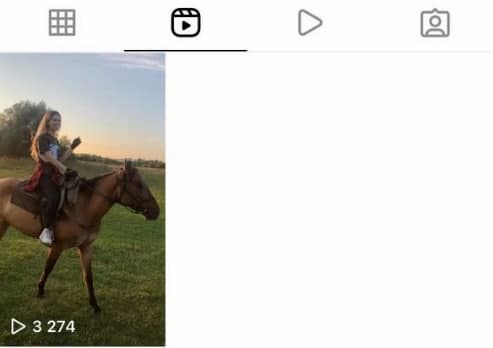
Вы сможете посмотреть статистику напрямую, кликнув на опубликованное видео и выбрав троеточие в самом низу.
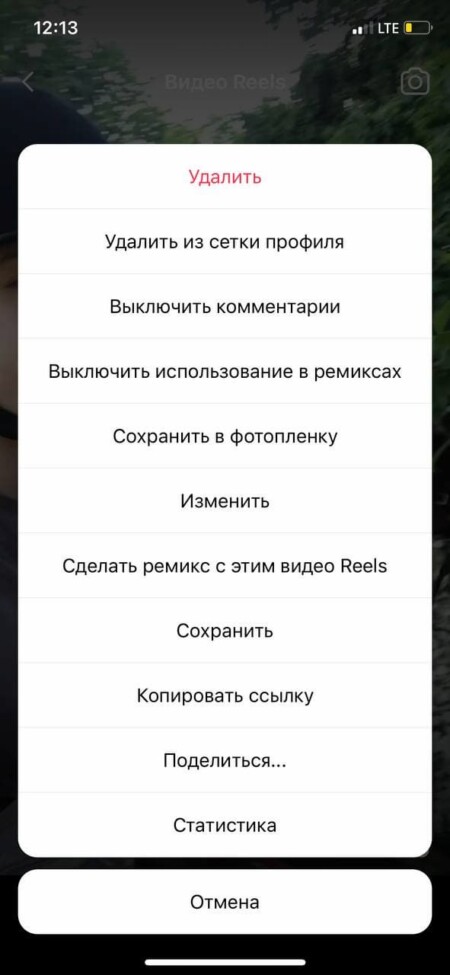
Раздел, который открывается при нажатии на троеточие
Переходите в раздел «Статистика» и просматривайте нужные показатели. Хотим напомнить, что некоторые пользователи получили возможность скрывать количество просмотров и лайков. Но это работает только для ленты публикаций— Reels можно и туда опубликовать. В самой вкладке Reels все показатели будут по-прежнему доступны для всех.
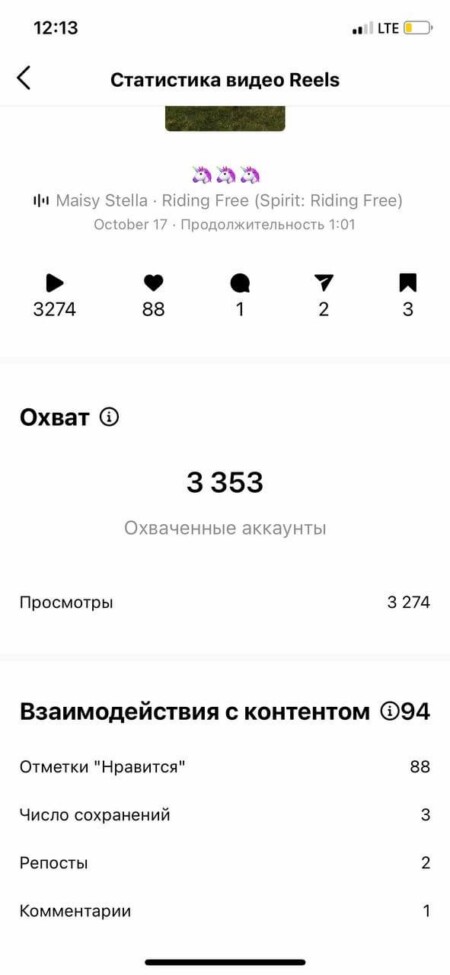
Практически все показатели уже знакомы вам по работе с постами. Стоит только оговориться про количество сохранений и репостов: пользователи чаще добавляют ролики из Reels в «Сохранённое», поэтому обращайте внимание на эти показатели. Репосты и вовсе стали новой метрикой — виральность забирает своё.
Кроме этого, есть возможность посмотреть статистику Reels через общую статистику аккаунта.
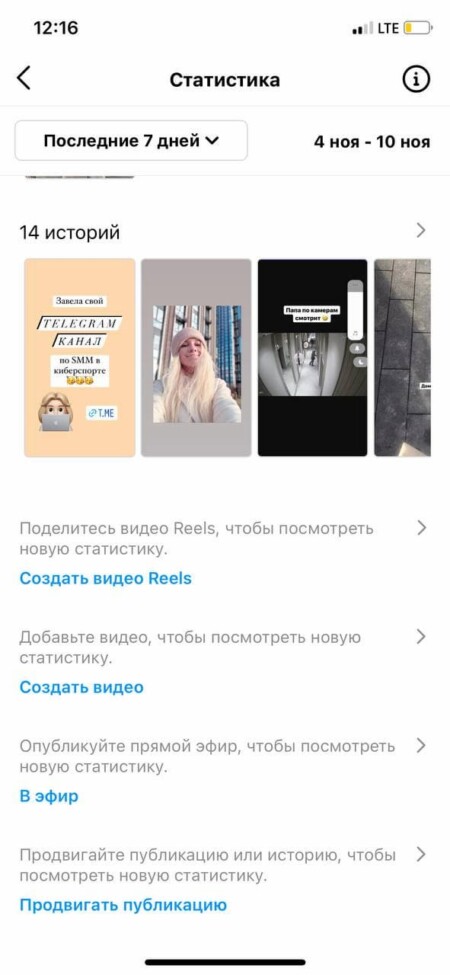
К сожалению, в новых версиях видео Reels не всегда будет показываться как опубликованное через общую статистику. Вам нужно выбрать «Создать видео», и тогда откроется выбор из видео.
К слову, видео Reels можно также отнести к рекомендациям фейсбука* и видео отобразится в определённой подборке. Но если в видео присутствует брендированный контент, то такое фейсбук* не пропустит — ровно как и иконки товаров, которые просто будут недоступны в сети.
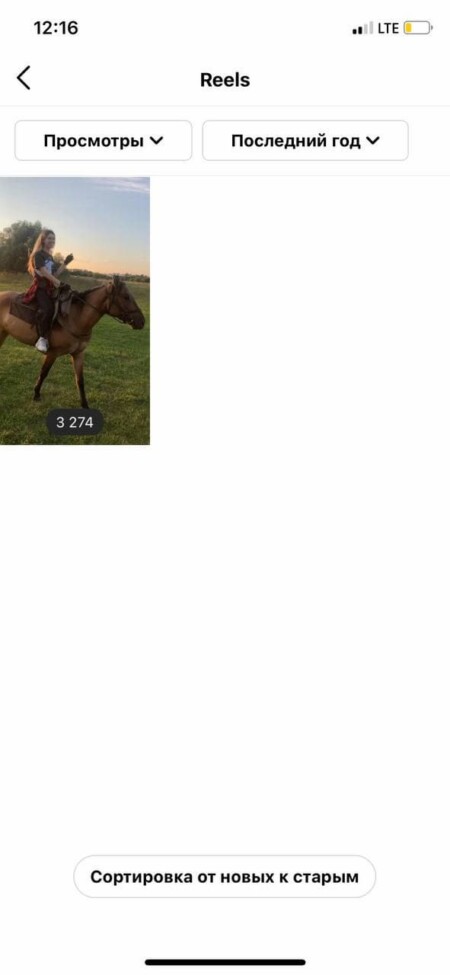
В полной статистике вы сможете выбрать нужный вам период, а также интересующий вас показатель: комментарии, сохранения, охваты и многое другое. При этом только в общей статистике вы сможете посмотреть такой показатель, как «Взаимодействия с видео Reels» — в разделе под самим видео такие данные не будут доступны.
Что значит статистика сторис в инстаграме*
Статистику историй можно смотреть в основном разделе «Статистика».
Метрики, которые отслеживаются:
- пролистывание «Назад»,
- подписки,
- переход к следующей истории,
- показы,
- клики по ссылке — добавляется через стикер «Ссылка», с ноября стала доступна всем пользователям
- выходы — закрытие истории,
- нажатия на кнопку «Как добраться» или отправки электронного письма.

Статистика историй
Как с публикациями, отдельные параметры есть и под каждой историей. Свайпните её вверх, чтобы посмотреть охваты и показы.
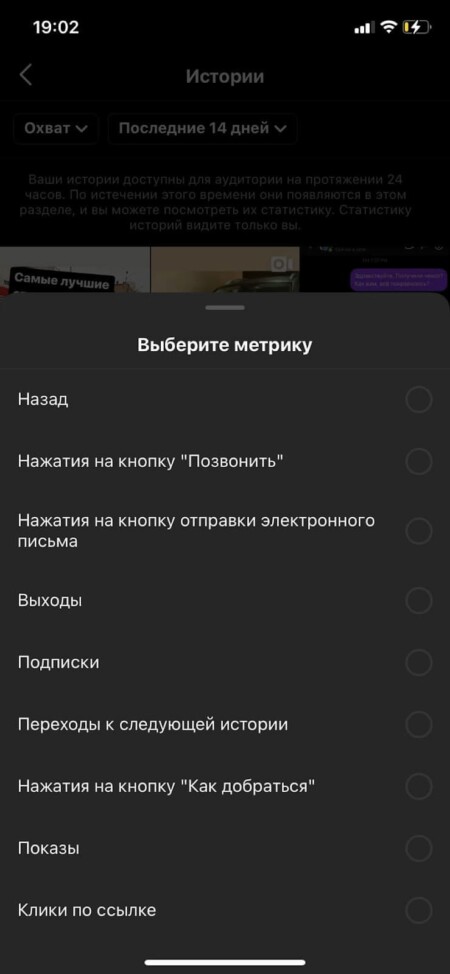
Метрики статистики историй
Статистика промопостов
Профессиональным аккаунтам доступна функция создания рекламных и промопостов. Этот рекламный формат означает продвижение выбранных постов и историй.
- лёгкость запуска — не нужно вникать в сложности таргетинга и привлекать дополнительных специалистов;
- нативность — пост с пометкой «Реклама» выглядит нативно и подстраивается под контент, который просматривает пользователь;
- CTA-кнопки — в нижней части поста или истории будет кнопка, через которую можно собирать лиды на сайт, профиль или внешние ресурсы.
Статистика отображается под каждой промоакцией, что даёт возможность посмотреть охват и показы, количество кликов и потраченные деньги. На основании этих данных вы можете решать, сколько финансов готовы потратить — самостоятельно устанавливайте дневной рекламный бюджет или общую стоимость рекламной кампании.
Запускать такую рекламу можно напрямую из аккаунта инстаграм, но тогда возможности будут существенно ограничены. Мы рекомендуем пользоваться Facebook Ads Manager*.
Facebook Ads Manager*
Все инструменты, про которые мы рассказывали выше — внутренние инструменты инстаграма. Но есть и внешний инструмент рекламы для более продвинутых пользователей. Это — Facebook Ads Manager*, который помогает создавать рекламу и управлять ею через социальную сеть Facebook.
Чтобы воспользоваться Ads Manager, нужно связать профессиональный аккаунт в инстаграме со страницей в фейсбуке*.
Ads Manager позволяет смотреть огромное количество метрик, связанных с промоакциями. Вот что означают самые важные:
- плата за клик — средний показатель стоимости за каждый переход по ссылке;
- отношение кликов к показам — процентное соотношение людей, которые посмотрели контент, и людей, которые кликнули;
- частота — сколько в среднем по времени посмотрел контент пользователь.

Статистика в Ads Manager
Подведём итог
Как посмотреть статистику профиля инстаграма:
- чтобы смотреть статистику в инстаграме, переключитесь на профессиональный аккаунт. Это даст и другие возможности — создавать промоакции, продвигаться внутри платформы и др.;
- подробная статистика находится в разделе «Статистика» — перейдите в него из профиля;
- ещё статистика показывается отдельно под постами и историями: свайпните историю вверх или прокрутите публикацию вниз, чтобы посмотреть охваты, показы и другие метрики;
- часто путают охваты и показы: охваты — это число уникальных пользователей, посмотревших что-то в аккаунте, а показы — число просмотров. Один и тот же уникальный пользователь мог посмотреть что-то несколько раз;
- следите за платными рекламными объявлениями — не забывайте выставлять лимиты;
- статистика, предоставляемая через инстаграм, является доступной для всех. Для продвинутых пользователей подойдёт Ads Manager. Свяжите страницу инстаграм* с фейсбуком*, чтобы им пользоваться.
*Meta — признана экстремистской организацией и запрещена в России, её продукты Instagram и Facebook (инстаграм и фейсбук) также запрещены на территории РФ
Источник: checkroi.ru
Как посмотреть статистику в Инстаграм за 2 шага
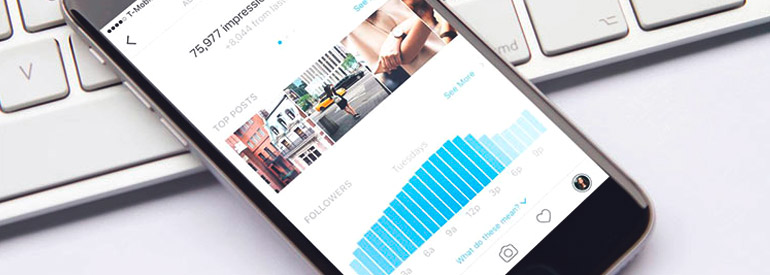
Статистика инстаграма – вещь нужная и полезная (особенно для тех, кто продвигает свой профиль). Она позволяет смотреть некоторые интересные цифры вашего аккаунта и в целом оценивать ситуацию в профиле. И в этой статье я расскажу, как посмотреть статистику в инстаграм и что именно она показывает.
Что можно узнать из статистики профиля
Статистика отображает общую динамику вашего аккаунта. Т.е. как с вашим профилем взаимодействуют другие пользователи.
Из ее данных можно узнать:
- Вовлеченность каждого поста (общее количество лайков, комментариев и сохранений)
- Охват каждого поста (число уникальных пользователей, просмотревших ваш пост)
- Количество показов (общее число просмотров вашего поста)
- Сколько людей с вашего поста перешло к вам в профиль
- Сколько человек подписалось на вас
- Сколько людей перешло по ссылке
- Какая аудитория вашего аккаунта (Город, возраст, пол)
- Время и дни недели, когда ваши подписчики максимально активны
Знать все эти цифры особенно полезно тем, кто раскручивает свой профиль и ему нужны конкретные данные. С помощью них можно корректировать тактику своего продвижения или же наоборот убеждаться в том, что вы движетесь в верном направлении.
Но даже тем, кто ведет свой инстаграм для души и в качестве хобби, все равно будет не лишним знать, какая все таки активность на вашем аккаунте.
Как посмотреть статистике в инстаграм на андройде или айфоне
Шаг 1 – Перейти на бизнес профиль
Посмотреть статистику можно только в бизнес аккаунте, поэтому первое, что вам нужно сделать – это переключить свой профиль с обычного на бизнесовый. Если вы еще этого не сделали, то обязательно сделайте.
Для тех, кто не в курсе, что такое бизнес аккаунт и как его создать, тогда первым делом читайте вот эту статью. В ней я подробно рассказываю, как это сделать.
Если вкратце, то вам нужно связать ваш профиль инстаграма со страницей в facebook. Делается это из настроек профиля. В правом верхнем углу нажмите на иконку меню, далее внизу нажмите на кнопку “Настройки”. В настройках найдите пункт “Переключиться на профиль компании”. Затем инстаграм попросит вам авторизоваться в facebook.
После этого следуйте инструкциям.
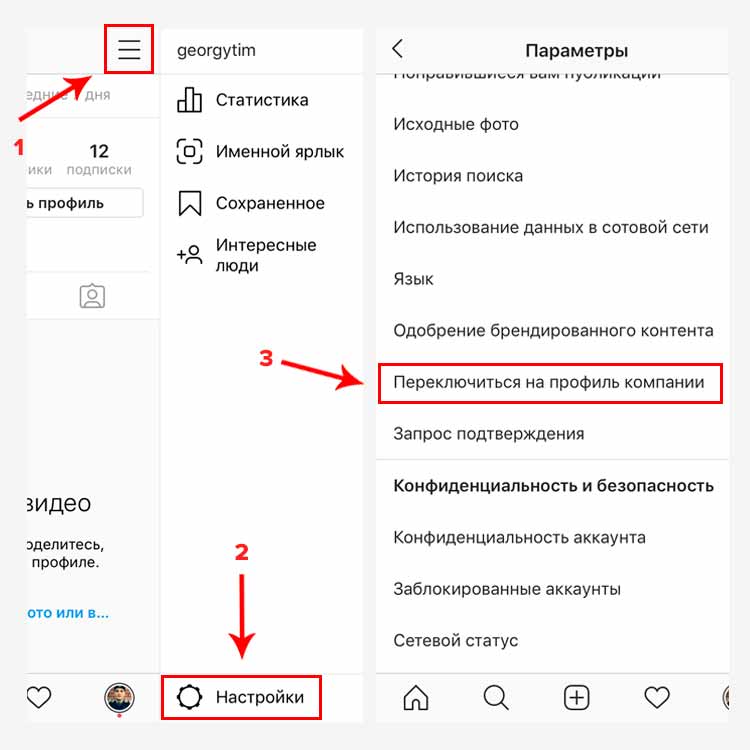
Шаг 2 – Наблюдать за статистикой
После того, как вы перейдете на бизнес аккаунт, в вашем распоряжении появиться возможность просмотра всей статистики. Ее можно смотреть как для профиля в целом, так и для каждой отдельной записи.
Вариант 1 – Общая статистика. Для этого в правом верхнем углу нажмите на иконку меню и далее на кнопку “Статистика”
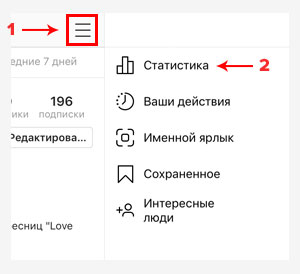
Перед вами откроется вся статистика вашего профиля. Вверху у вас будет 3 вкладки:
- «Действия» — показаны все взаимодейтсвия пользователей с вашим профилем
- «Контент» — статистика по контенту (постам)
- «Аудитория» – демографические данные подписчиков и их активность по часам и дням недели (внизу)
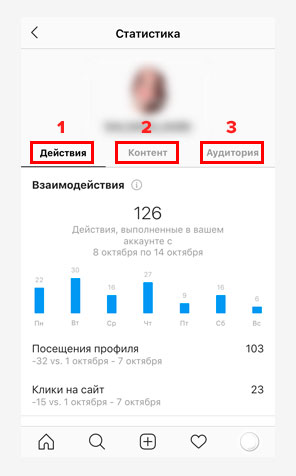
Вариант 2 – Просмотр статистики каждого отдельного поста. Для этого в своей галерее откройте какой-нибудь пост и нажмите на кнопку “Смотреть статистику”
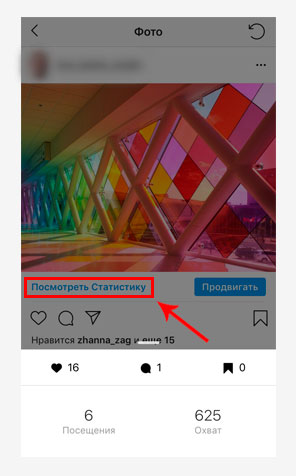
Инстаграм покажет вам данные только для конкретно этого поста. Если «свайпнуть» окошко вверх, то можно открыть более подробную статистику поста.
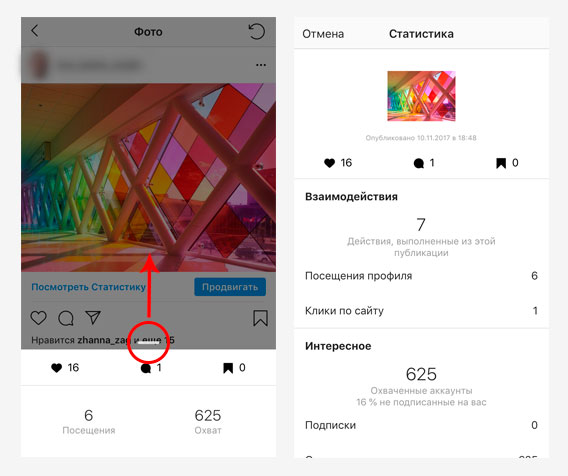
Как посмотреть статистику в инстаграм через компьютер
Иногда бывает так, что под рукой нет телефона, но зато есть компьютер В этом случае вы также сможете узнать данные своего профиля.
Для этого нужно зарегистрироваться на сайте pro.iconosquare.com , нажав на большую зеленую кнопку “GET STARTED”. Это англоязычный ресурс, поэтому в случае чего — переводчик вам в помощь
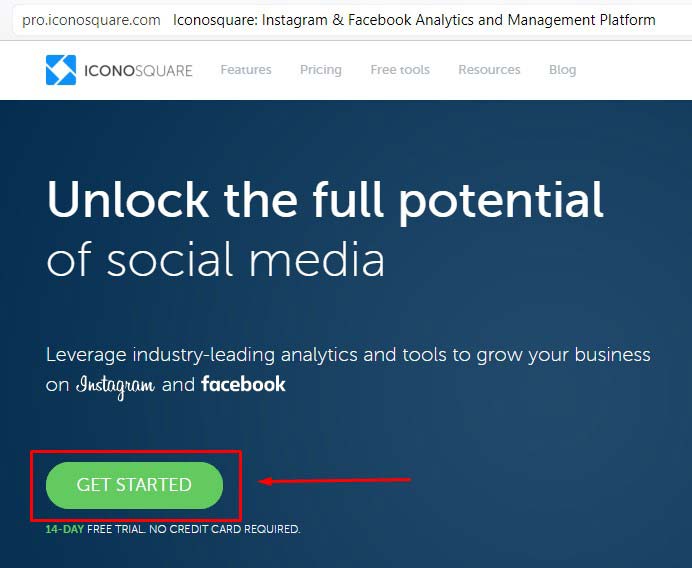
Сервис предоставит вам 14 дней бесплатного пользования всеми его функциями. Я, к сожалению, не знаю, что будет после 14 дневного использования. Возможно, вы и дальше сможете пользоваться функционалом сервиса, но только в урезанной его форме, но также на бесплатной основе. А возможно, по истечению пробного периода с вас потребуют оплату.
Я в этом не разбирался, потому что не использую этот ресурс. Для меня намного удобнее смотреть статистику прямиком из приложения инстаграма. Но не упомянуть этот способ я тоже не мог.
После того, как вы нажмете кнопку “GET STARTED”, вам нужно будет пройти стандартную процедуру регистрации. На первом шаге сервис попросит вас ввести информацию о себе (ФИО, email, придумать пароль).
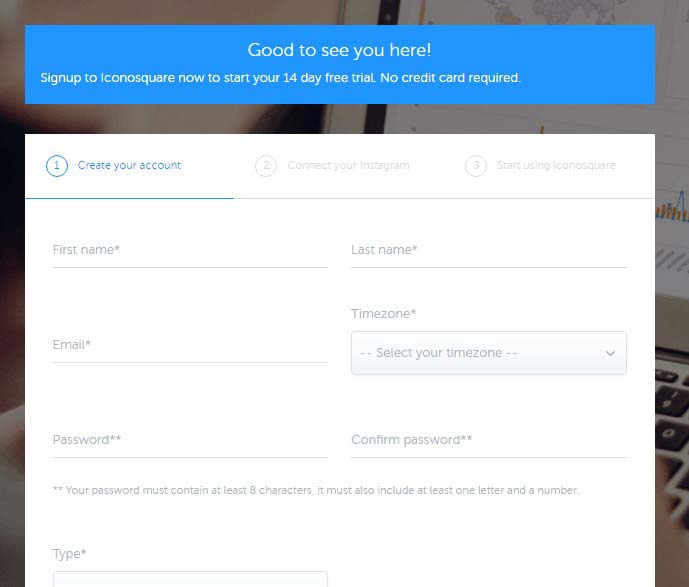
На втором шаге – вам нужно будет подключить свой инстаграм аккаунт к этому сервису. Для этого нужно нажать на пустой аватар с плюсиком и затем ввести логин и пароль от вашего профиля.
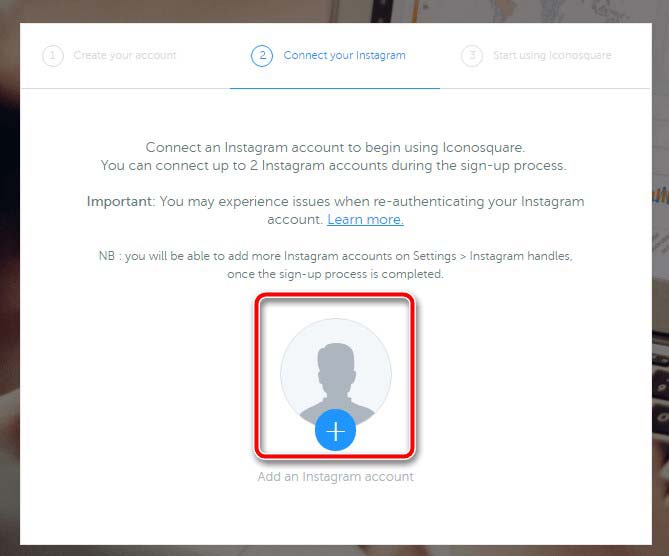
Когда аккаунт добавиться на сайт, нажмите кнопку “Start using Iconsquare”
После всех этих манипуляций, вас оповестят о том, что сервис начал сбор информации по вашему аккаунту и это может занять максимум 1 час. Пока происходит сбор данных вы не сможете пользоваться этим сервисом.
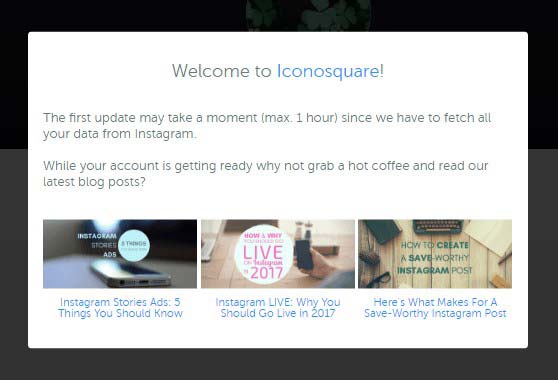
Когда данные будут получены, вас оповестят об этом соответствующим сообщением.
После этого, вы можете пользоваться сервисом. На главной странице будет выведена вся статистика по вашему аккаунту (с графиками и цифрами).
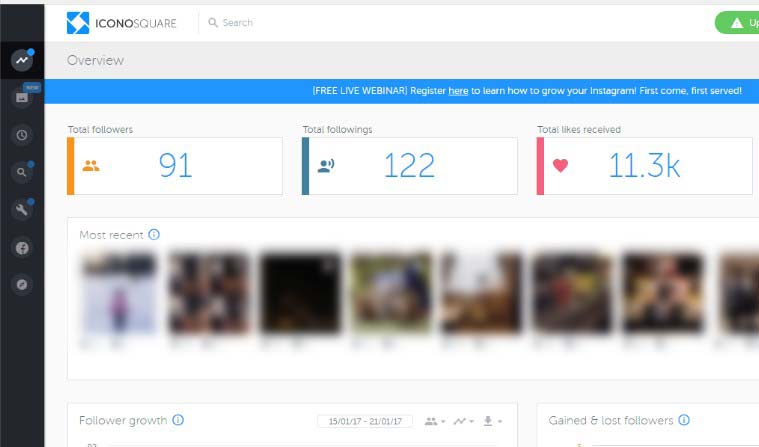
Можно ли посмотреть статистику в инстаграм через фейсбук
К сожалению, такой возможности facebook не предоставляет. В нем можно смотреть только статистику бизнес страницы, к которой привязан ваш профиль инстаграма.
Заключение
В этой статье я рассказал и показал вам, как посмотреть статистику в инстаграм 2 разными способами. На мой взгляд самый удобный и простой вариант – это подключить бизнес-аккаунт и просматривать данные профиля внутри самого приложения.
А на этом у меня все. Если моя статья оказалась полезной для вас, то оценивайте ее и делитесь ей с друзьями в соц. сетях (кнопки внизу). Остались вопросы? Пишите их в комментариях и я обязательно отвечу.
Сохранить себе в соцсети:
Источник: georgytim.ru
Статистика в Инстаграм: как посмотреть и использовать для продвижения
Все, кто занимается продвижением в Instagram, понимают, насколько важно следить за статистикой. Эта информация помогает в грамотном развитии и эффективном продвижении как личных блогов, так и коммерческих аккаунтов.
MUSTHAVE-сервисы для вашего Instagram !
TapLike — продвижение Instagram. Покупка подписчиков, лайков, просмотров сторис, комментарии. Качественная аудитория! 100% гарантия безопасности от сервиса!
Instahero — моментальная очистка Instagram-аккаунта от ботов! Сделай анализ профиля бесплатно!
Статистику Instagram профилей можно отслеживать как с помощью внутреннего функционала социальной сети, так и используя сторонние сервисы. В этой статье мы расскажем, как и для чего смотреть статистику в Инстаграм, а также поделимся самыми удобными сервисами, созданными специально для этой цели.
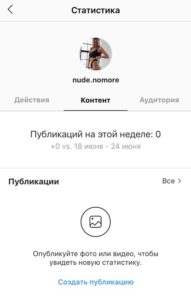
Для чего нужна статистика в Instagram
Отслеживание показателей и их анализ позволяют сделать продвижение в Инстаграме более эффективным и дешевым. Кроме того, если вы хотите размещать рекламу у других блогеров или продавать ее в своем аккаунте, вам также понадобится статистика профиля.
Отслеживать статистику необходимо всем, кто хочет:
- Следить за ростом аккаунта
- Знать свою аудиторию
- Понимать, какой контент нравится подписчикам
- Оценивать эффективность рекламных кампаний
- Предлагать свой аккаунт для рекламы
Как посмотреть статистику в Инстаграм
Для того, чтобы получить статистику профиля от Instagram, необходимо перевести аккаунт в бизнес формат. Для этого просто зайдите в настройки профиля, выберете пункт «Аккаунт» и нажмите «Преобразовать в аккаунт компании».
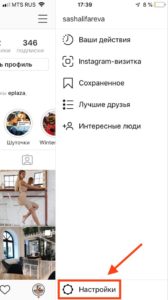
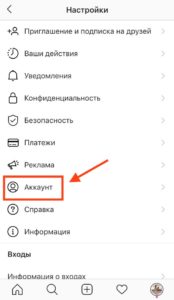
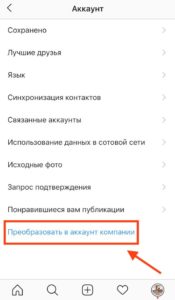
После этого вам будет предложено привязать ваш профиль к странице в Facebook. Затем вы сможете получать всю статистику внутри социальной сети.

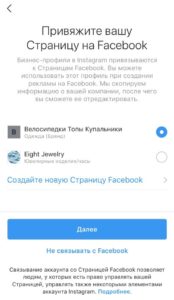
Статистика бизнес-аккаунта
Чтобы посмотреть статистику профиля в Инстаграм, зайдите в свой бизнес аккаунт и нажмите на кнопку, расположенную в правом верхнем углу.
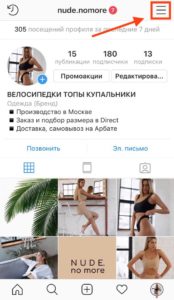
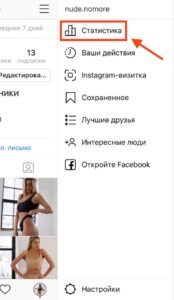
Выберите пункт «Статистика». После этого вы перейдете на страницу с тремя разделами: «Действия», «Контент», «Аудитория». Рассмотрим подробнее каждый из них.
Действия
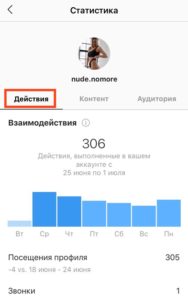
Вы сможете увидеть действия, сделанные другими людьми в вашем профиле за последнюю неделю. А именно количество посещений аккаунта и нажатий кнопки «Вызов».
Здесь вы сможете посмотреть «Охваты», то есть число уникальных пользователей, просматривавших ваши посты, и «Показы» — общее количество просмотров ваших публикаций.
Контент
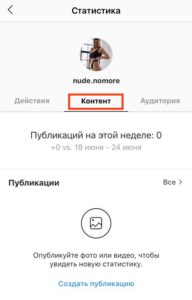
Метрика показывает количество сделанных в профиле публикаций, а также позволяет получить полную статистику по всем опубликованным постам. Нажмите «Все» и выберите любые фильтры, чтобы посмотреть статистику по публикациям в ленте.
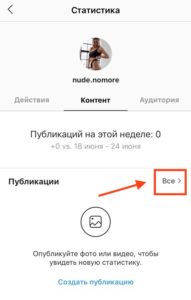

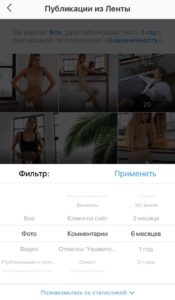
В этом разделе также можно получить информацию по количеству просмотров stories и уникальным зрителям. Также вы сможете узнать, сколько человек закрыли ваши истории, а сколько ответили на них.
Здесь вы найдете всю статистику публикаций, которые были использованы в качестве рекламы в Instagram.
Аудитория

С помощью этого пункта вы сможете узнать, в какой стране и каком городе находятся ваши подписчики.
- Возрастной диапазон
Информация о возрасте подписчиков поможет вам составить более точный портрет целевой аудитории.
Статистика распределения подписчиков на мужчин и женщин.
Здесь вы можете посмотреть, в какое время суток и дни недели ваша аудитория активно пользуется Инстаграмом. Это позволит вам запускать рекламу в самое эффективное время.
Статистика под постами
Кроме общей статистики вы можете получить информацию о каждой публикации. Для этого откройте любой свой пост и нажмите под фото кнопку «Посмотреть статистику».

Откроется маленькое окошко с иконками и цифрами. Нажав на него, вы сможете открыть полную статистику этой публикации.
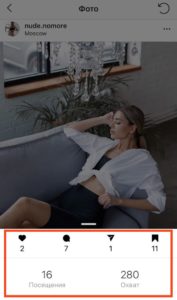
Вы увидите количество лайков и комментариев, оставленных под постом. Узнаете, сколько пользователей поделилось вашим фото и сколько человек добавили его в «Сохраненное».
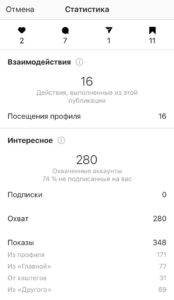
Также вы сможете посмотреть, сколько пользователей видели публикацию, откуда они пришли (из профиля, с главной страницы, по хэштегам и т.д.) и сколько из них решили подписаться на ваш аккаунт.
Сервисы для статистики Инстаграм
Instagram предоставляет своим пользователям исчерпывающую статистику. Но многие из тех, кто активно продвигает свой личный или коммерческий аккаунт, хотят получать еще больше данных для эффективного развития профиля. Для этой цели существуют различные платные и бесплатные сервисы. Рассмотрим наиболее популярные и востребованные из них.
Нажмите заголовок, чтобы открыть сервис.
LiveDune
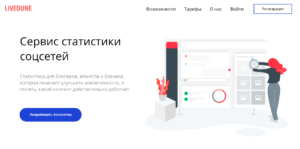
Сервис LiveDune предназначен для комплексной работы с различными соцсетями. В первую очередь, он позволяет собирать самую полную статистику по своему и чужим аккаунтам в Инстаграм.
С помощью множества метрик LiveDune можно отслеживать поведение подписчиков, оценивать качество публикуемого контента и эффективность рекламных кампаний в Инстаграм.
Сервис используется для сбора статистики и эффективного продвижения своего аккаунта, а также для анализа чужих профилей. Эта функция очень полезна, если вы рассматриваете аккаунты других блогеров для рекламы и сотрудничества.
Бесплатный пробный период: 3 дня.
Тарифы: Блогер — от 300 рублей в месяц, Бизнес — от 2000 рублей в месяц, Агентство — от 9500 рублей в месяц.
Popsters
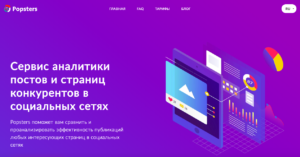
Popsters — это сервис, позволяющий собирать статистику и получать анализ контента в соцсетях. Он предназначен для работы практически с любыми соцсетями: Instagram, Facebook, ВКонтакте, YouTube, Twitter, Одноклассники, Telegram и т.д.
Сервис позволяет формировать статистические отчеты по своему профилю и аккаунтам конкурентов, сравнивать контент и находить то, что нравится аудитории больше всего.
Бесплатный пробный период: 7 дней.
Тарифы: Месяц — 399 рублей, Квартал — 999 рублей, Год — 3499 рублей.
Picalytics
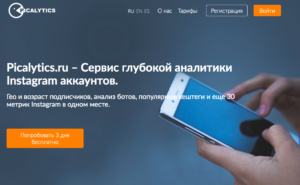
Сервис Picalytics, созданный специально для Instagram, позволяет собирать статистику и глубоко анализировать собственный и чужие профили.
При помощи Picalytics можно получить всю информацию о своей аудитории, интересах подписчиков и их реакции на ваш контент. Также сервис позволяет анализировать Инстаграм-аккаунты конкурентов и стратегии их продвижения в соцсети.
Выгружая отчеты по своему и чужим аккаунтам, вы сможете сравнивать более 30 метрик и заниматься развитием своего профиля максимально эффективно.
Бесплатный пробный период: 3 дня.
Тарифы: До 5 000 подписчиков — 5$ в месяц, До 50 000 подписчиков — 10$ в месяц, До 500 000 подписчиков — 20$ в месяц, До 5 000 000 подписчиков — 50$ в месяц.
Источник: gruzdevv.ru
